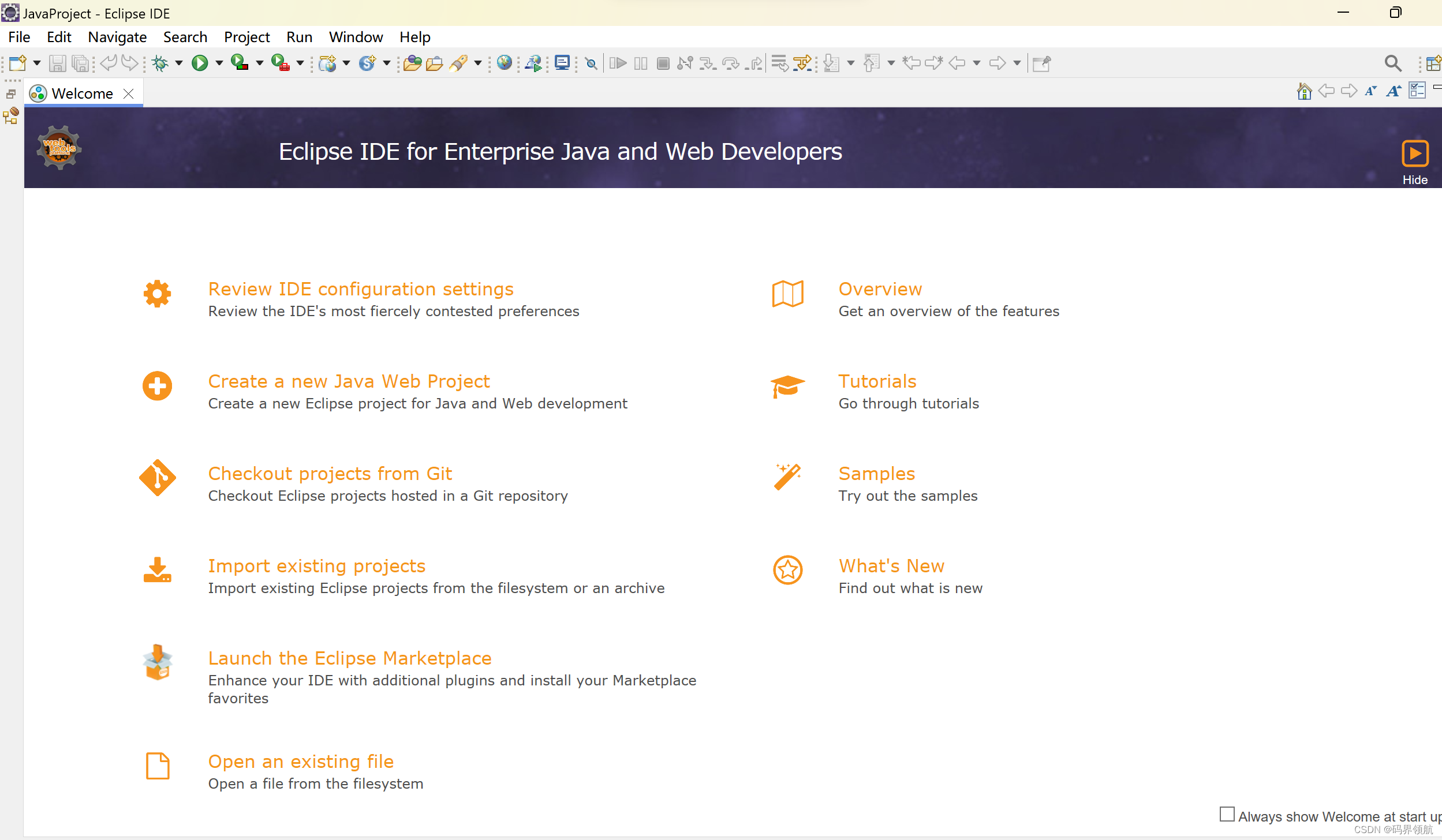1. Eclipse介绍
Eclipse是一个开源的、基于Java的可扩展开发平台,主要用于Java开发者,但也支持其他语言如C/C++、PHP、Python等。
以下是Eclipse的详细介绍:
1.1 背景
- Eclipse最初是由IBM公司开发的,作为替代商业软件Visual Age for Java的下一代IDE开发环境,于2001年11月贡献给开源社区。
- 它现在由非营利软件供应商联盟Eclipse基金会(Eclipse Foundation)管理。
- Eclipse是一个跨平台的自由集成开发环境(IDE),可在多个操作系统上运行,包括Windows、Linux、macOS等。
1.2 主要特点和功能
- 可扩展性:Eclipse通过插件机制支持各种语言的开发,具有高度的灵活性和可定制性。
- 插件生态系统:Eclipse拥有一个庞大的插件生态系统,可以根据需要添加新的功能或支持特定的语言。
- 开发工具:它提供了一套全面的工具和功能,包括自动代码完成、语法高亮、自动导入、调试工具、版本控制集成等,大大简化了Java代码的开发、调试和部署过程。
- 跨平台性:Eclipse支持多种操作系统,开发者可以在不同平台上使用相同的IDE进行软件开发。
1.3 版本发布
- Eclipse自2001年以来已经发布了多个版本,包括3.x系列、4.x系列等。从2018年9月开始,Eclipse每3个月发布一个版本,版本代号不再延续天文星体名称,直接使用年份跟月份。
- Eclipse基金会每年都会安排同步发布(simultaneous release),通常在6月进行,并在接下来的9月及2月释放出SR1及SR2版本。
1.4 优势与劣势
- 优势:Eclipse为Java开发提供了全面的功能和工具,拥有广泛的社区支持和丰富的插件资源。它是开源且免费的,非常适合各种规模和复杂程度的项目。
- 劣势:对于大型项目,Eclipse可能会变得臃肿,并在较弱的计算机上消耗大量资源。
总的来说,Eclipse是一个功能强大、灵活可定制的IDE,适用于各种规模和复杂程度的Java项目。同时,它也支持其他语言的开发,并具有良好的跨平台性和广泛的社区支持。
2. 下载Eclipse
浏览器中输入url:https://www.eclipse.org/downloads/,选择【Download x86_64】按钮。
提醒:请确保您的计算机是64位的,如果不是,请选择其他版本进行下载安装。
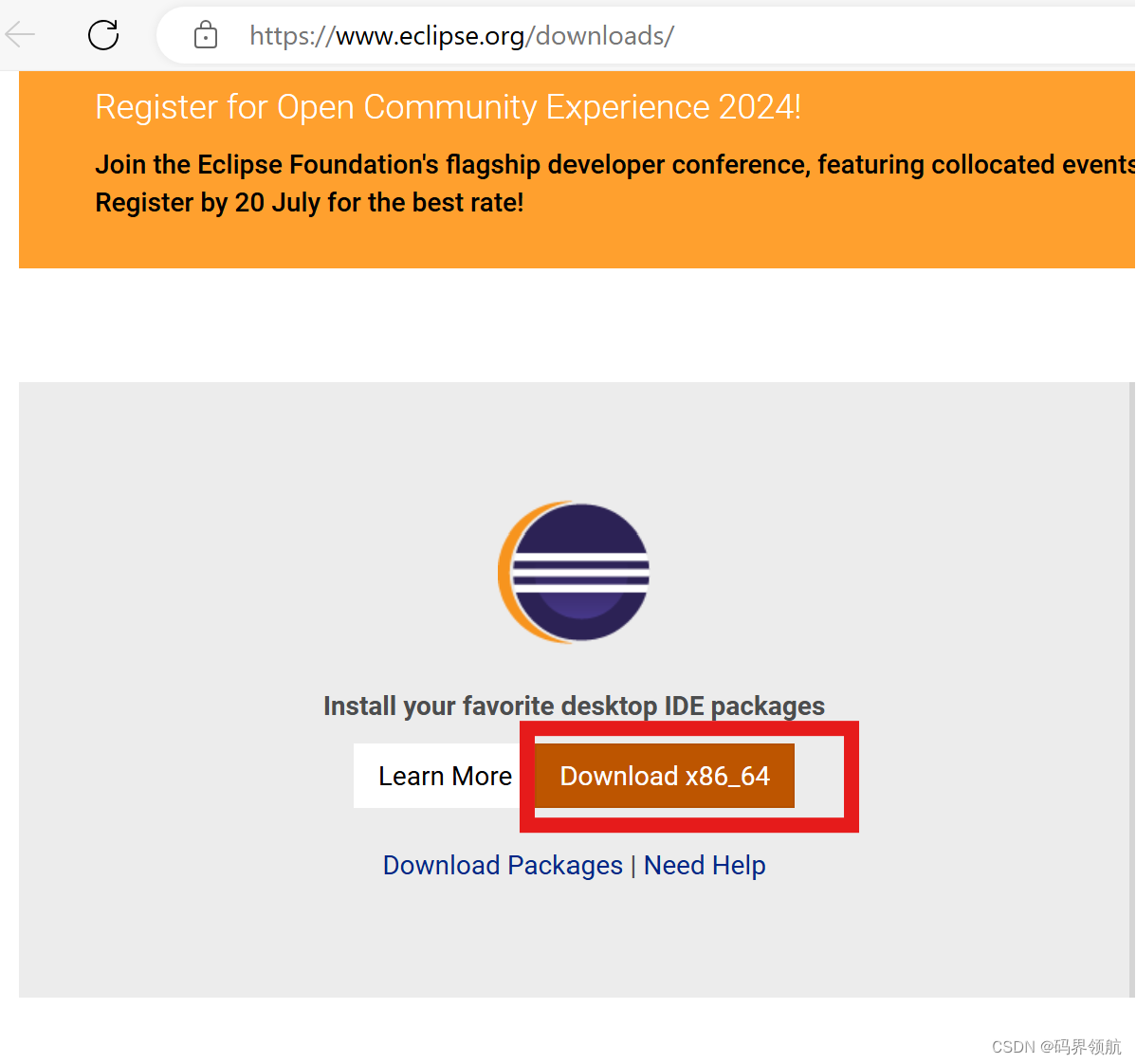
单击【Download】按钮。
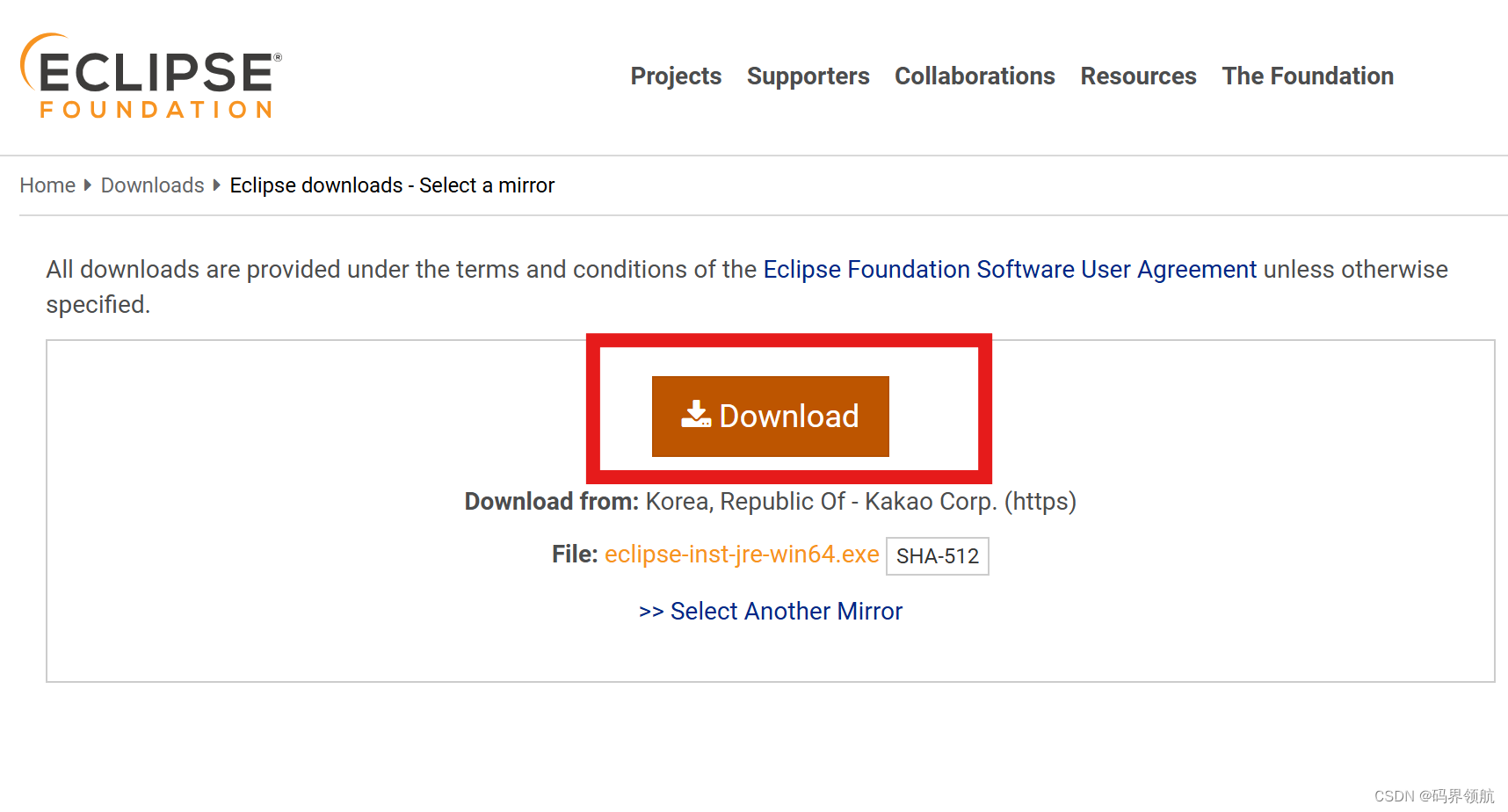
如果选择【Download】下载失败,可以按照下面步骤,重新下载。
单击链接【>>>Select Another Mirror】,单击下面日本的镜像进行下载,我这里直接选择了第一个镜像进行下载。
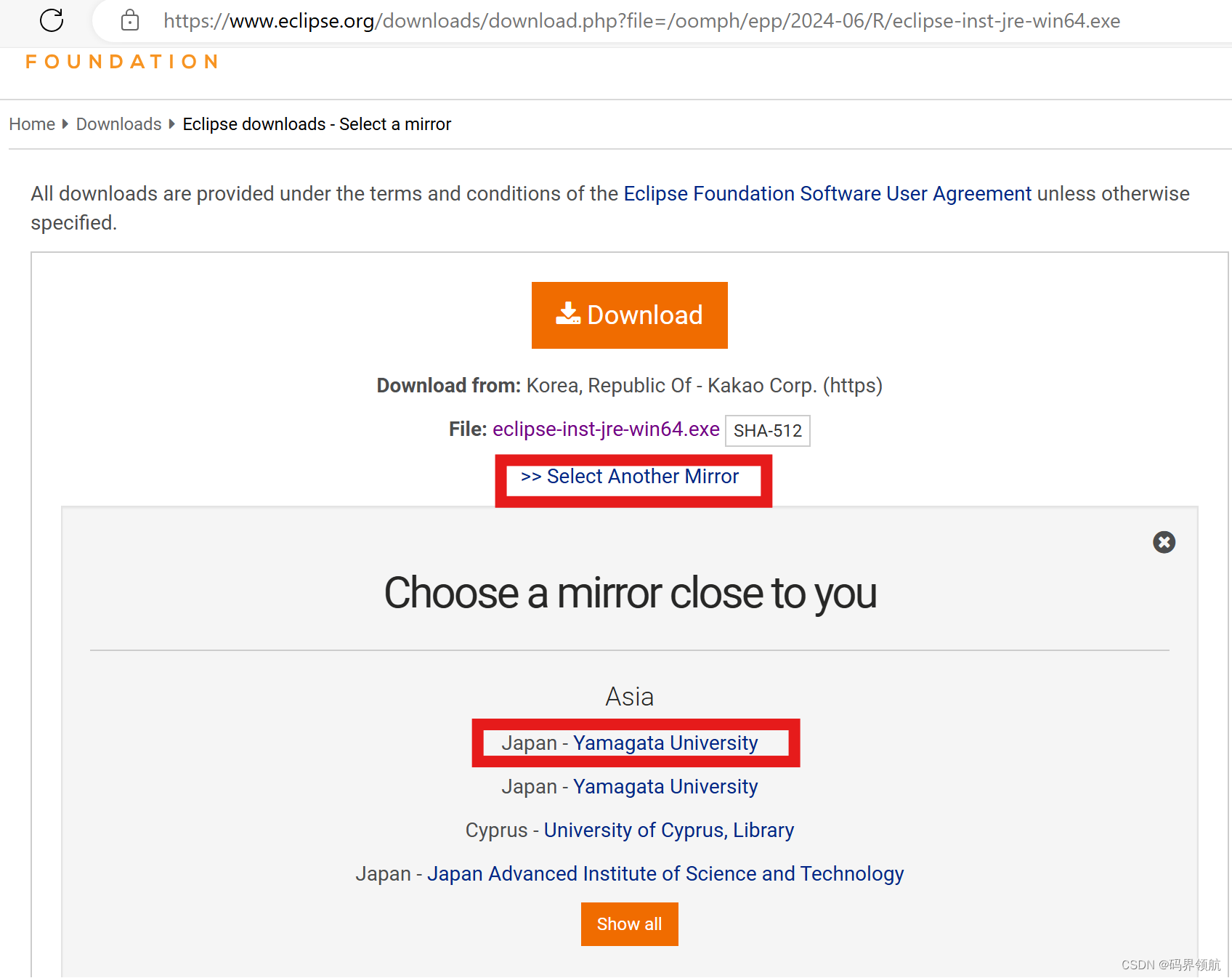
下载成功,可以在下载列表中看到下载的文件。
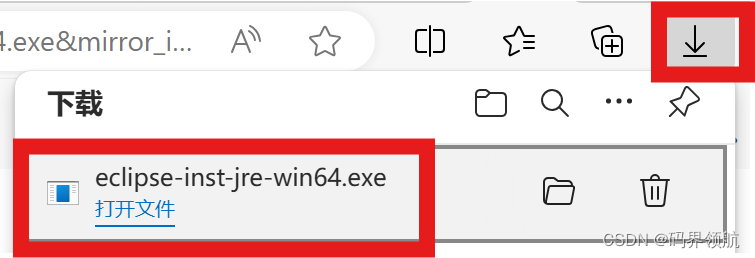
3. 安装Eclipse
单击上面下载列表中的Eclipse安装文件。
选择你想要安装的版本,这里安装Eclipse是为了Java Spring的开发,因此选择【Eclipse IDE for Enterprise Java and Web Developers】。
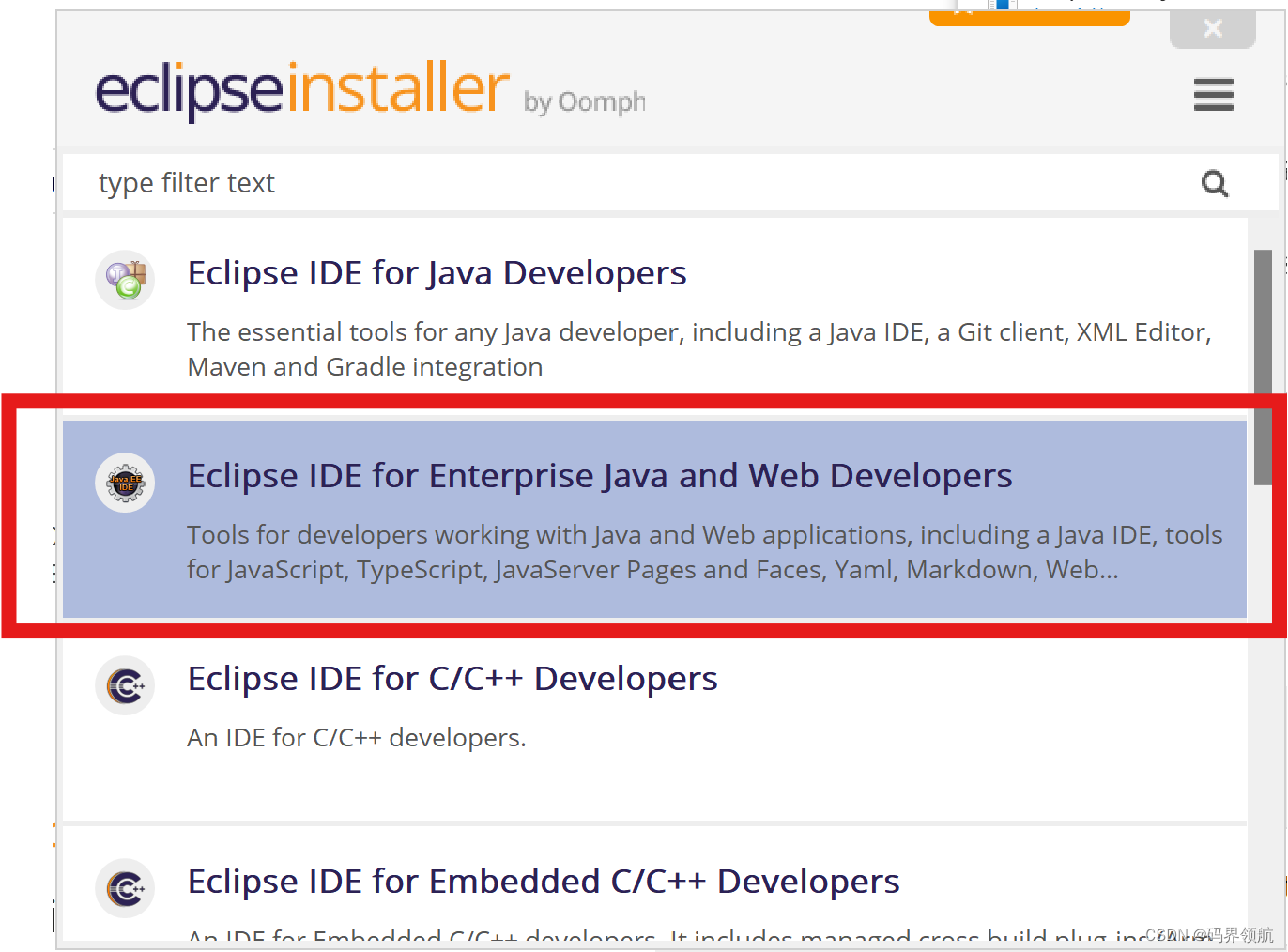
Java 21+ VM这里,系统默认之前安装的JDK,单击【INSTALL】按钮。
提醒:如果您的系统中没有安装JDK,请参考【2024最新版】Java JDK安装配置全攻略:图文详解 进行下载安装。
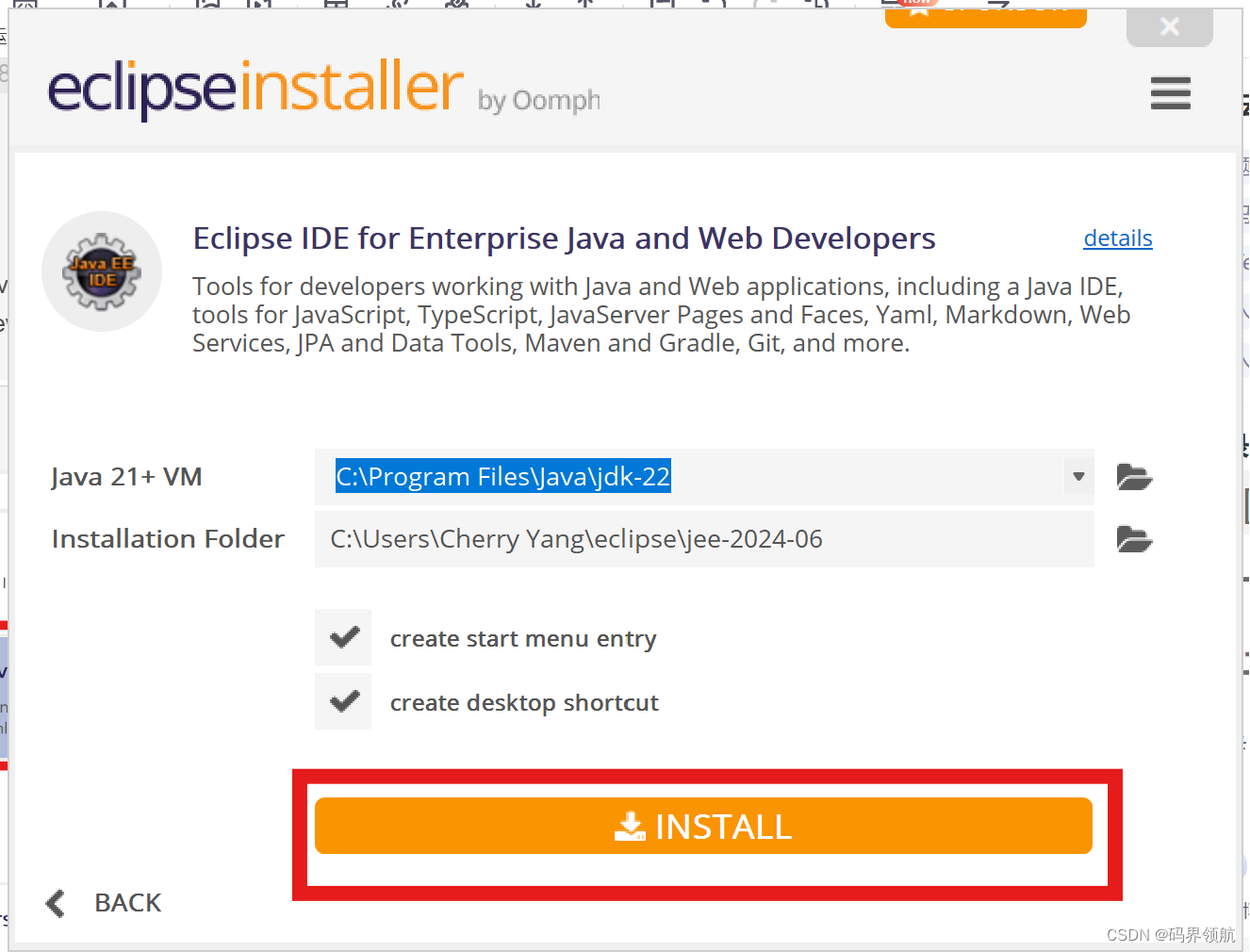
单击【Accept Now】按钮。
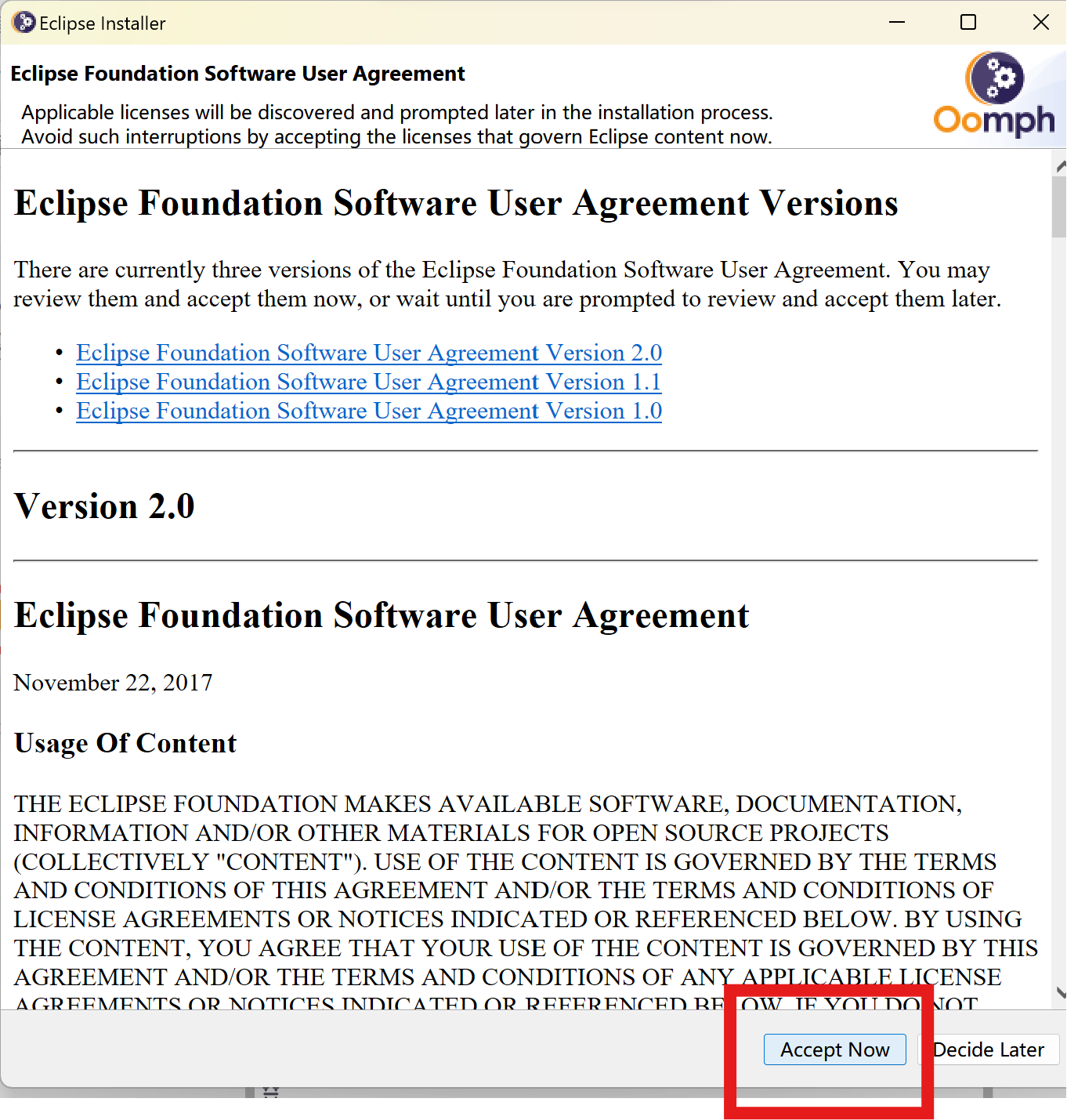
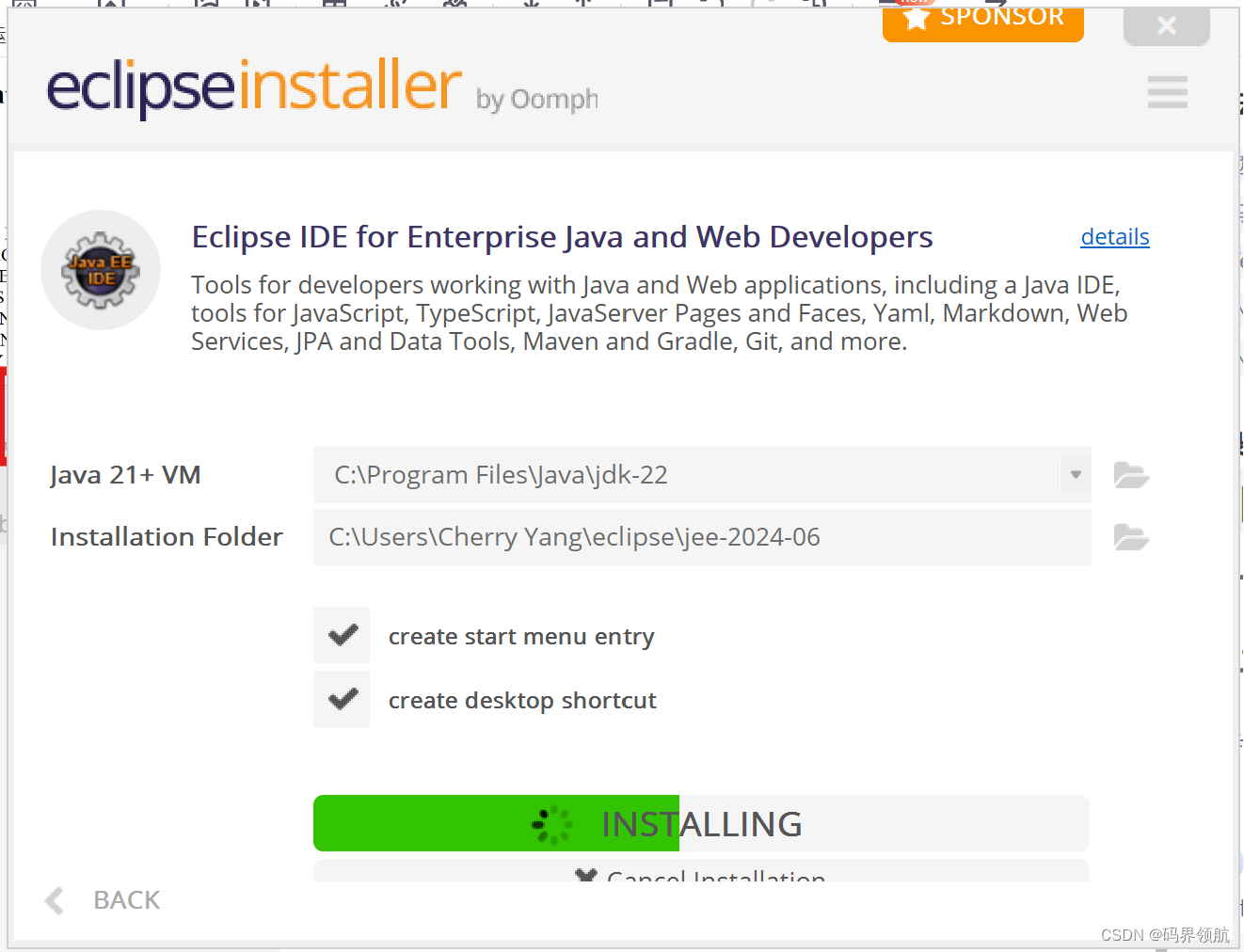
4. 启动Eclipse
单击【LAUNCH】按钮或者在桌面/菜单单击Eclipse图标,打开Eclipse。
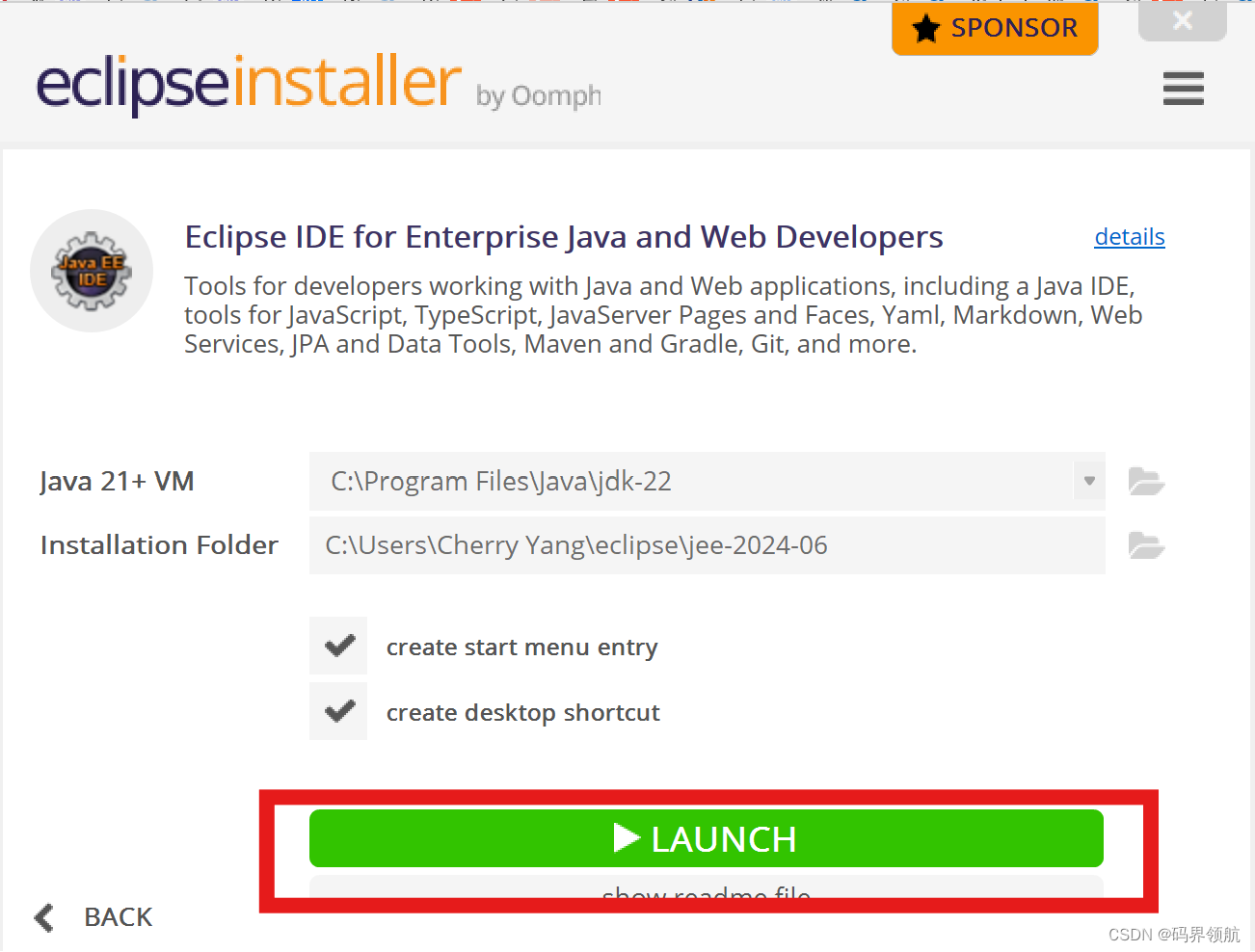
单击【Browse】按钮,选择工作目录。
这里,我在c盘下的0 Java目录下创建了新目录JavaProject,存储所有Java项目的代码。您可以根据您的实际情况进行工作目录的创建或者选择。
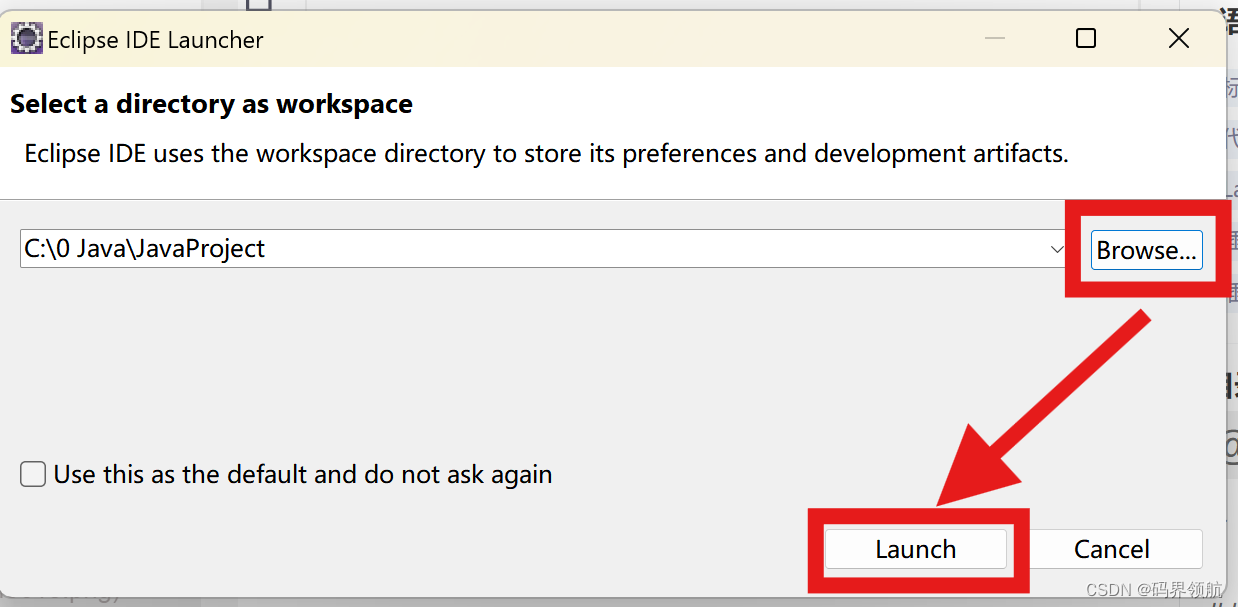
进入下面界面,表明Eclipse成功打开。